excel分栏打印的教程
相关话题
Excel中的打印设置具体该如何设置成分栏打印呢?接下来是小编为大家带来的excel分栏打印的教程,供大家参考。
excel分栏打印的教程:
分栏打印步骤1:打开想要分栏的工作表sheet1,如图所示,按下ctrl键,拖动sheet1快速的复制得到sheet1副本,将该表重命名为【分栏】
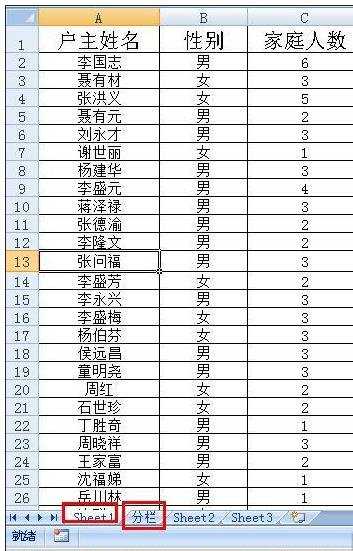
分栏打印步骤2:在【分栏】工作表中,选中所有数据,然后右键单击,选择清楚内容,这样只剩下格式了。我们看到我的数据有4列,所以我调整一下第五列的宽度,这个列是分栏的间距,根据自己的需要设定宽度。
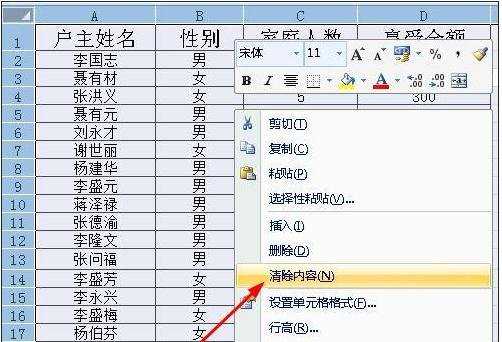
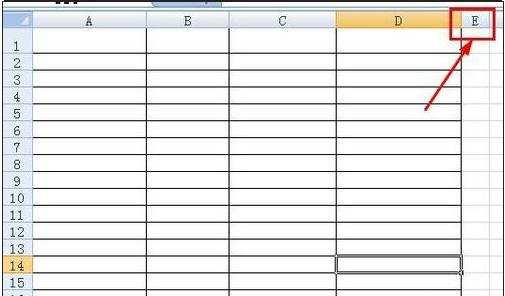
分栏打印步骤3:设定好E列的宽度以后,复制A1到E1单元格,然后选中F1单元格,右键单击,选择【选择性粘贴】
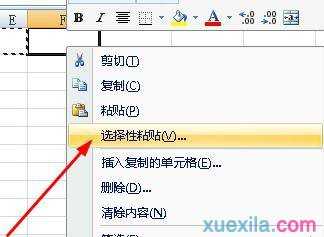
分栏打印步骤4:在打开的选择性粘贴对话框中,勾选【列宽】,然后点击确定按钮。
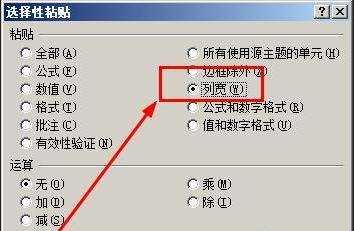
分栏打印步骤5:在A1单元格填写公式:=IF(A2="","",Sheet1!$A1) ,在A2非空时显示“sheet1”的标题A1否则为空,同理,复制公式到B1,C1,D1 ;注意公式中的A1要变成:B1、C1、D1
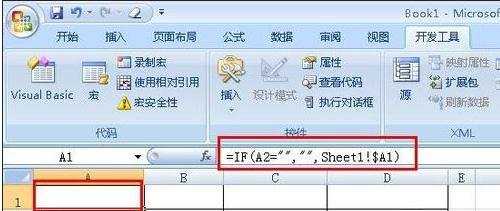
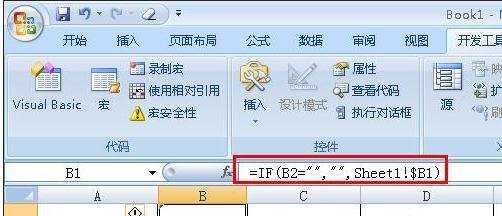


分栏打印步骤6:在A2单元格输入公式:=IF(INDIRECT("sheet1!A"&ROW()+INT(COLUMN()/4)*COUNT($E:$E))="","",INDIRECT("sheet1!A"&ROW()+INT(COLUMN()/4)*COUNT($E:$E))) ,公式的意思是计算当前单元格在原表的行号,由INDIRECT函数按行,列引用单元格数据,再用if判断引用的单元格为空时显示为空,COUNT($D:$D)自动统计每页行数,/4为原表格的行数3+1列分割用的空列】。将公示复制到B2、C2、D2,注意公式中的A1要相应的进行更改,同上面是一样的道理。
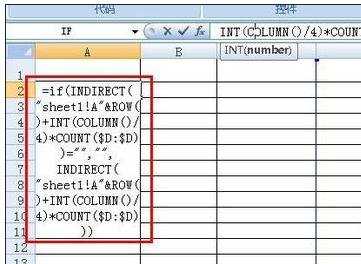
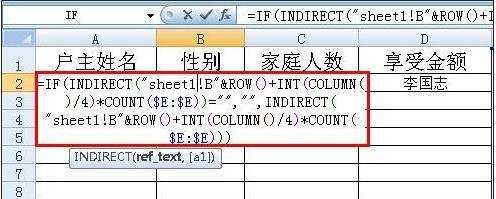
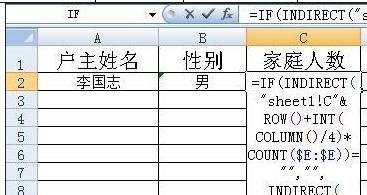
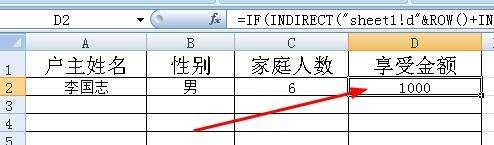
分栏打印步骤7:在E2单元格填入数字1,统计行号。向下拖动填充柄,快速填充下面的列。
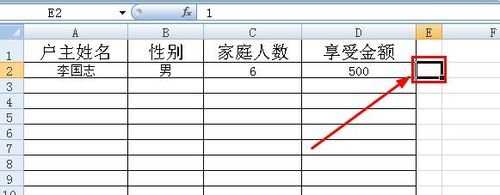
分栏打印步骤8:选中A2到E2单元格,然后向下拖动填充柄,填充下面的行,填充到多少行呢?这个由你来定喽
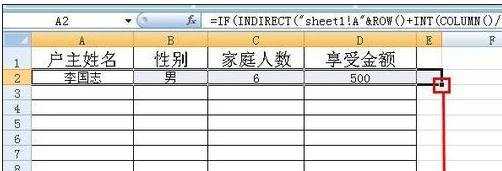
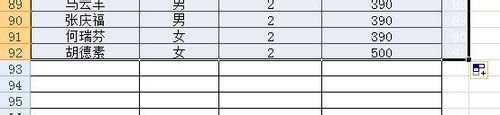
分栏打印步骤9:复制已经填好的数据,比如复制单元格A1到E15,然后选中F1单元格,右键单击,选择粘贴。
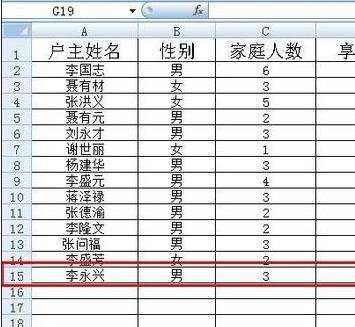
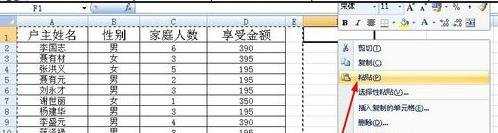
分栏打印步骤10:你会看到新的一栏数据已经出现了,想要分多列数据,你可以继续在K1单元格粘贴公式。
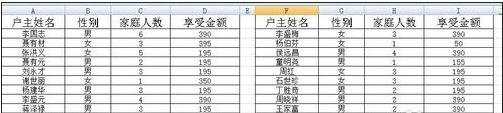
看了excel分栏打印的教程还看了:
1.excel中分栏打印的使用教程
2.excel中设置分栏打印的教程
3.excel2010分栏打印的方法
4.excel表格打印分栏的教程
5.excel2007 分栏打印的教程
6.excel2007实现打印分栏的教程
7.excel2007分栏打印的方法

excel分栏打印的教程的评论条评论